Kā iPhone tālrunī skatīt attēla izmēru (izšķirtspēju).

Katram jūsu iPhone tālrunī saglabātajam digitālajam attēlam ir noteikta izšķirtspēja, ko nosaka attēla pikseļu skaits.

Katram jūsu iPhone tālrunī saglabātajam digitālajam attēlam ir noteikta izšķirtspēja, ko nosaka attēla pikseļu skaits. Vienkārši sakot, jo vairāk pikseļu ir attēlam, jo vairāk informācijas tas saglabās vai, rupji runājot, jo augstāka izšķirtspēja.
Ja izmantojat operētājsistēmu iOS 15 vai jaunāku versiju, tālāk ir norādīts, kā sava iPhone tālruņa lietotnē Fotoattēli skatīt attēla izmēru (izšķirtspēju) (pikseļos).
Skatiet attēlu izmērus iPhone tālrunī
Vispirms savā iPhone tālrunī atveriet lietotni Fotoattēli. Atrodiet albumu, kurā ir attēls, kura metadatus vēlaties pārbaudīt. Sīktēlu skatā pieskarieties fotoattēlam, kuram vēlaties atrast izšķirtspēju.
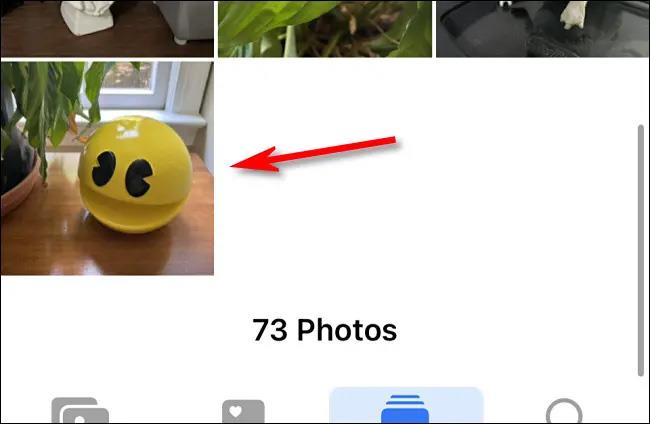
Fotoattēla detalizētajā skatā pieskarieties pogai “Informācija”, kas atrodas rīkjoslā ekrāna apakšdaļā (tas izskatās kā mazais burts “i” aplī).
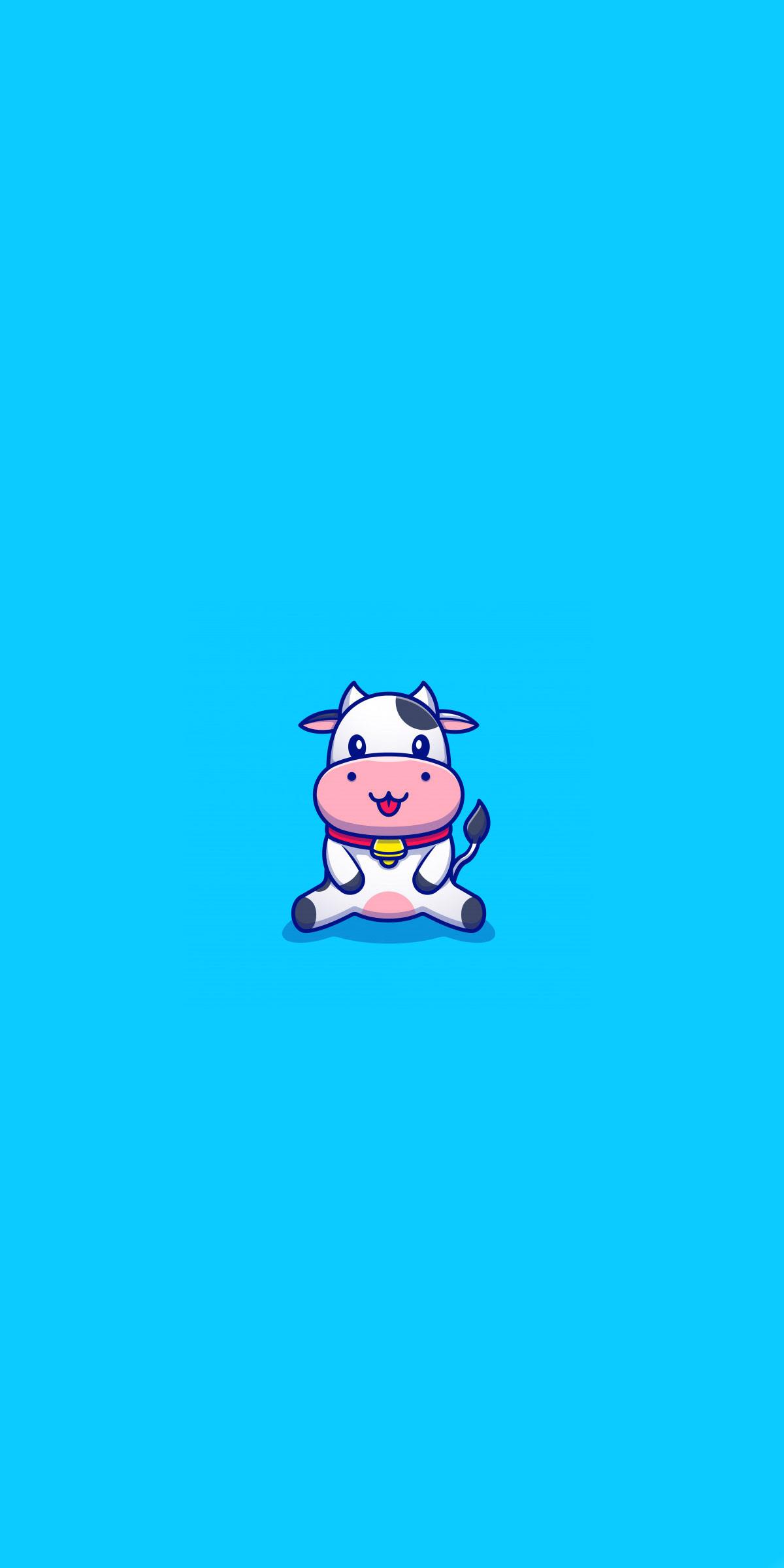
Pieskaroties pogai Informācija, ekrāna apakšā tiks parādīts neliels tekstlodziņš, kurā ir iekļauti attēla metadati. Attēla izšķirtspēju un attēla izmēru varat redzēt otrajā rindā, piemēram, “12 MP” un “4032 x 3024” tālāk esošajā piemērā.
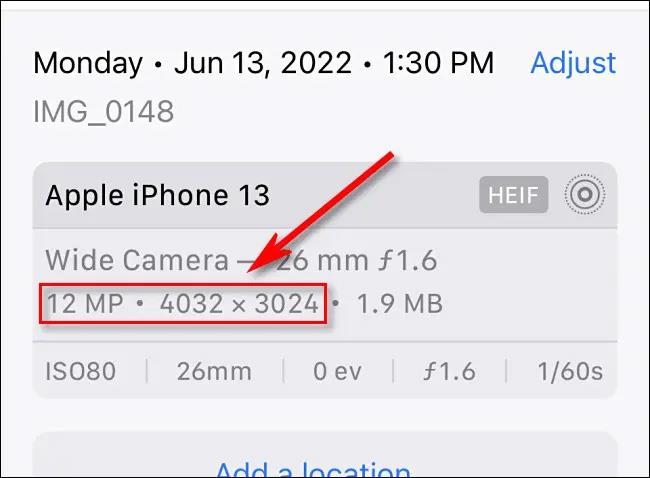
Šajā gadījumā “12 MP” nozīmē 12 megapikseļus, aptuveno pikseļu skaitu attēlā, un “4032 x 3024” nozīmē, ka attēls ir 4032 pikseļus plats un 3024 pikseļus augsts.
Lai aizvērtu attēla metadatu informācijas lodziņu, vēlreiz pieskarieties pogai Informācija. To var atkārtot ar jebkuriem citiem attēliem fotoattēlu bibliotēkā, kuriem vēlaties atrast noteiktu izšķirtspēju un pikseļu izmēru.
Cerams, ka šis mazais triks jums noderēs!
Sound Check ir neliela, bet diezgan noderīga funkcija iPhone tālruņos.
iPhone lietotnē Fotoattēli ir atmiņu funkcija, kas izveido fotoattēlu un videoklipu kolekcijas ar mūziku, piemēram, filmu.
Kopš pirmās palaišanas 2015. gadā Apple Music ir izaudzis ārkārtīgi liels. Līdz šim tā ir pasaulē otrā lielākā maksas mūzikas straumēšanas platforma pēc Spotify. Papildus mūzikas albumiem Apple Music ir arī mājvieta tūkstošiem mūzikas videoklipu, diennakts radiostaciju un daudzu citu pakalpojumu.
Ja vēlaties savos videoklipos iekļaut fona mūziku vai, konkrētāk, ierakstīt atskaņoto dziesmu kā videoklipa fona mūziku, ir ļoti vienkāršs risinājums.
Lai gan iPhone tālrunī ir iebūvēta lietotne Weather, dažreiz tā nesniedz pietiekami detalizētus datus. Ja vēlaties kaut ko pievienot, App Store ir daudz iespēju.
Papildus fotoattēlu kopīgošanai no albumiem lietotāji var pievienot fotoattēlus koplietotajiem albumiem iPhone tālrunī. Varat automātiski pievienot fotoattēlus koplietotajiem albumiem, atkārtoti nestrādājot no albuma.
Ir divi ātrāki un vienkāršāki veidi, kā Apple ierīcē iestatīt atpakaļskaitīšanu/taimeri.
App Store ir tūkstošiem lielisku lietotņu, kuras jūs vēl neesat izmēģinājis. Parastie meklēšanas vienumi var nebūt noderīgi, ja vēlaties atklāt unikālas lietotnes, un nav patīkami sākt bezgalīgu ritināšanu ar nejaušiem atslēgvārdiem.
Blur Video ir programma, kas aizmiglo ainas vai jebkuru saturu, ko vēlaties tālrunī, lai palīdzētu mums iegūt attēlu, kas mums patīk.
Šis raksts palīdzēs jums instalēt Google Chrome kā noklusējuma pārlūkprogrammu operētājsistēmā iOS 14.









